華碩 AiProtection:開還是關?增強路由器的安全性!

什麼是華碩 AiProtection?它有什麼作用?如何在華碩路由器上啟用 AiProtection。如何評估和改進我的網絡安全。
如果您使用筆記本電腦、平板電腦,甚至是帶有中小型顯示器的台式電腦,您就會知道屏幕空間是必不可少的。不幸的是,在尺寸適中或分辨率低的顯示器上,該空間非常有限。獲得更多屏幕空間的最佳方法之一是讓 Windows 10 在您不使用任務欄時自動隱藏它。在本文中,我們將向您展示如何使用“設置”應用程序中的內置控件隱藏 Windows 10 中的任務欄。我們還有一個出於相同原因創建的工具,即使您在 Windows 10 中進行了所需的設置,當任務欄不隱藏時,您也可以使用該工具。讓我們開始吧:
內容
注意:為了創建本教程,我們使用了帶有 11 月更新的 Windows 10。我們在本文中向您展示的第一種和最後一種方法適用於在您以桌面模式和平板電腦模式使用 Windows 10 時隱藏任務欄。第二種方法僅適用於平板電腦模式下的 Windows 10。
1. 如何在 Windows 10 上使用“設置”應用自動隱藏任務欄
在 Windows 10中使任務欄自動隱藏的第一步是右鍵單擊(或點擊並按住)任務欄上的空白區域,其中不顯示圖標,也沒有固定應用程序。在顯示的上下文菜單上,選擇Taskbar Settings。
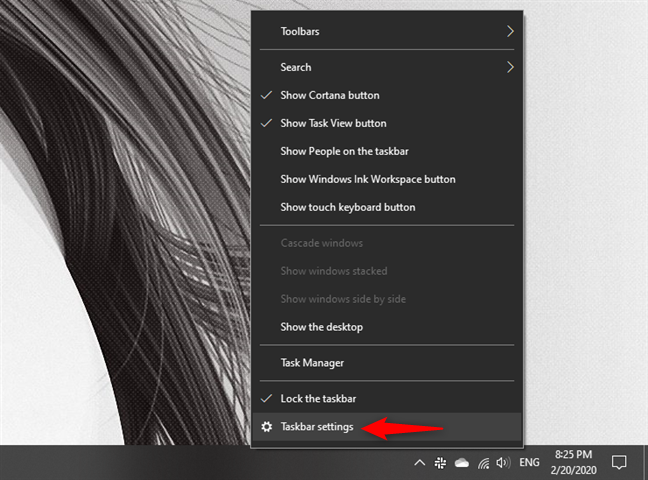
任務欄右鍵菜單中的任務欄設置選項
此操作會打開“設置”應用程序,並立即將您從“個性化”類別的設置轉到“任務欄”頁面。您也可以通過漫長的方式到達這裡:打開設置並轉到個性化 -> 任務欄。
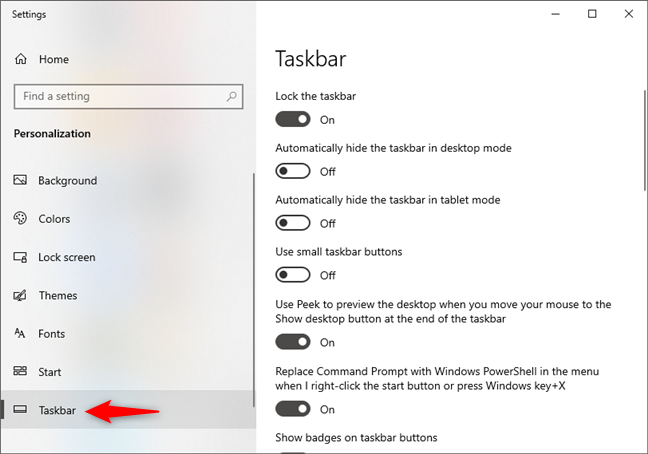
Windows 10 設置中的任務欄頁面
在任務欄頁面上,查找名為“在桌面模式下自動隱藏任務欄”和“在平板電腦模式下自動隱藏任務欄”的設置。默認情況下,它們都處於關閉狀態,這意味著任務欄始終顯示在您的屏幕上,無論是桌面模式還是平板電腦模式。
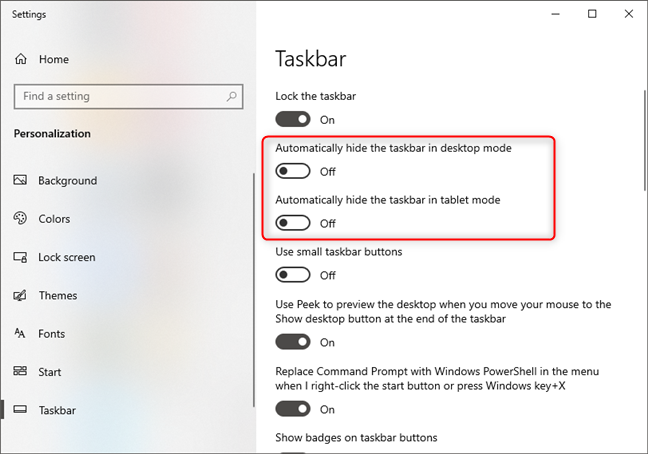
在桌面和平板模式下自動隱藏任務欄
如果要在桌面模式下自動隱藏任務欄,在不使用時,啟用“在桌面模式下自動隱藏任務欄”開關。
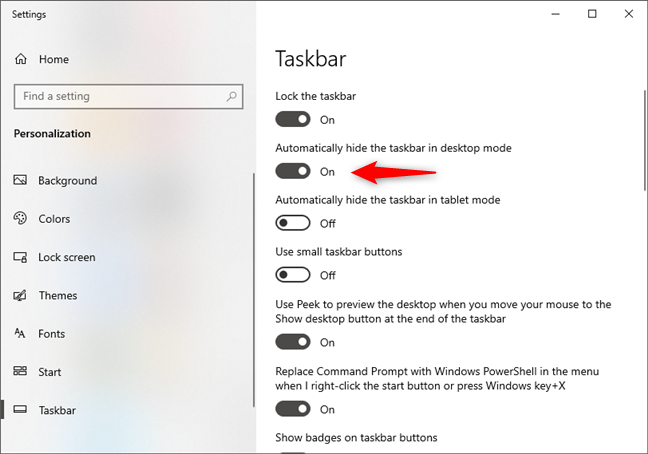
選擇在桌面模式下自動隱藏任務欄
如果要在平板模式下自動隱藏任務欄,在不使用時,啟用“在平板模式下自動隱藏任務欄”開關。
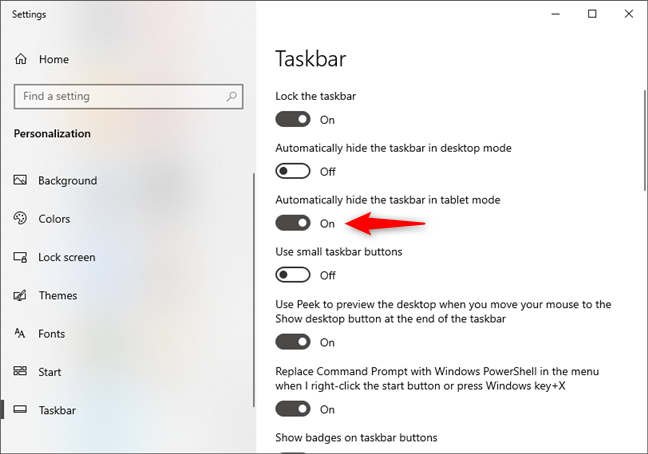
選擇在平板電腦模式下自動隱藏任務欄
如果您想始終隱藏任務欄,無論您是在桌面模式還是平板模式下使用 Windows 10 計算機或設備,請啟用這兩個開關。
2. 如何在平板模式下快速自動隱藏 Windows 10 上的任務欄
如果您在平板電腦模式下使用 Windows 10,則可以更快地隱藏任務欄。點擊並按住(或右鍵單擊)任務欄上的空白區域,然後點擊(單擊)“自動隱藏任務欄”。
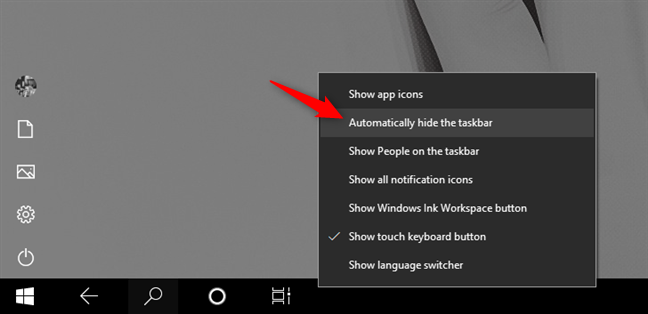
在平板電腦模式下自動隱藏 Windows 10 上的任務欄
3. 如何使用我們的 TaskbarHide 應用程序自動隱藏 Windows 10 上的任務欄
在 Windows 10 中隱藏任務欄的另一種簡單方法是使用我們為您創建的名為TaskbarHide的工具。使用此鏈接或本節末尾的鏈接下載TaskbarHide 。將其保存在 Windows 10 PC 上的某個位置,然後雙擊或雙擊它。
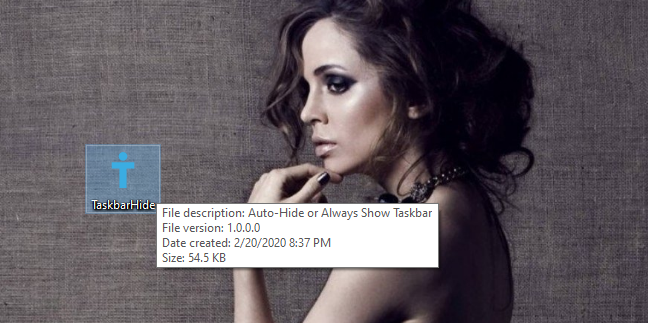
來自 Digital Citizen 的 TaskbarHide 可執行文件
當您啟動TaskbarHide時,SmartScreen 過濾器會警告您它來自不受信任的發布者。您收到此通知是因為沒有多少人下載和使用它。相信我們,它是安全的,不會損害您的計算機。它只是一個保存為可執行文件的PowerShell腳本,具有簡單的圖形用戶界面。
為了能夠使用此工具,請單擊或點擊“更多信息”,然後選擇“仍然運行”。
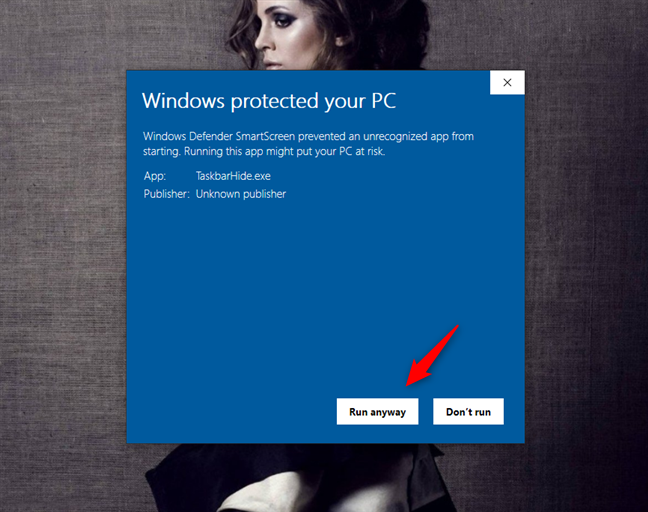
仍然選擇運行 [TaskbarHide.exe]
當它打開時,您應該會看到一個像下面這樣的小窗口。要在 Windows 10 PC 上隱藏任務欄,請單擊或點擊“自動隱藏任務欄”。請注意,這會在桌面模式和平板電腦模式下自動隱藏任務欄。
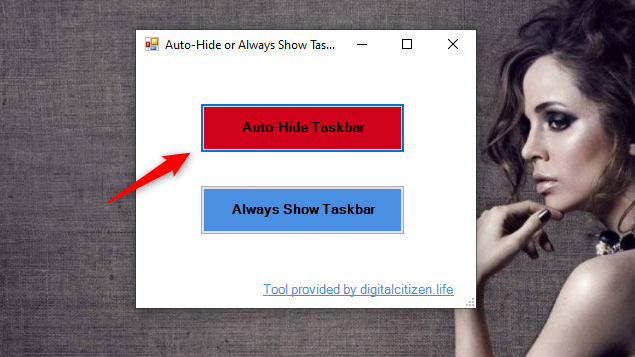
使用 TaskbarHide 工具自動隱藏任務欄
應用設置後,您會看到一條消息,通知您“任務欄現在設置為自動隱藏”。
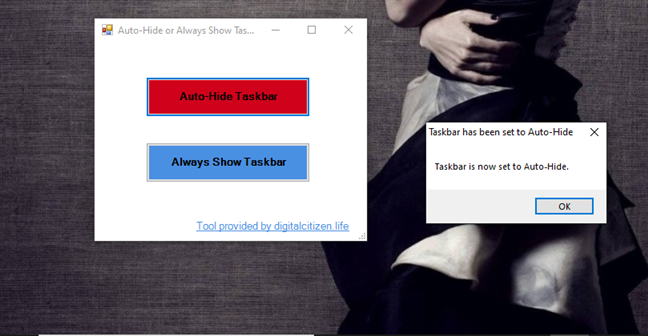
任務欄已設置為隱藏
要將任務欄設置為始終在屏幕上可見,請單擊或點擊“始終顯示任���欄”。應用設置後,您會看到“任務欄已設置為始終顯示”的消息。此設置使任務欄在桌面模式和平板電腦模式下都可見。
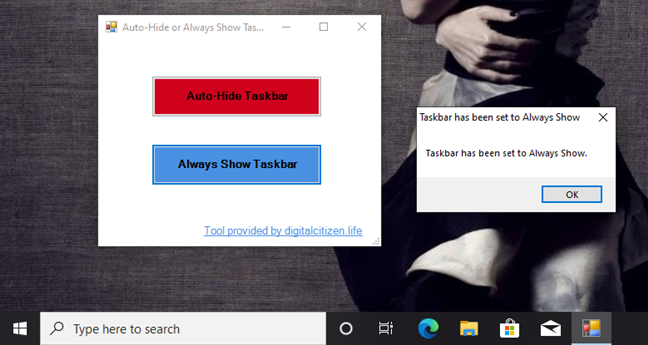
使用 TaskbarHide 工具始終顯示任務欄
注意:當您使用TaskbarHide將任務欄設置為自動隱藏或顯示時,應用程序會短暫關閉並重新啟動資源管理器進程。這是應用設置所必需的;否則,您將不得不重新啟動 PC。如果您在應用程序中遇到任何問題,請通過本文底部的評論部分告訴我們。
下載: 任務欄隱藏
你知道在 Windows 10 中隱藏任務欄的其他方法嗎?
現在您知道了在 Windows 10、桌面模式和平板電腦模式下隱藏任務欄的三種不同方法。除了我們向您展示的方法之外,您還知道其他方法嗎?您是否更喜歡保持任務欄可見並使其圖標更小?如果您還有其他要添加到本文中的內容,請不要猶豫,在下面的評論部分中這樣做。
什麼是華碩 AiProtection?它有什麼作用?如何在華碩路由器上啟用 AiProtection。如何評估和改進我的網絡安全。
如何使用 SmartThings Find 找到丟失的三星 Galaxy 設備。查看您將智能手機、平板電腦或智能手錶放錯地方的位置。
如何在 Windows 10 中調高或調低亮度,使用鍵盤、Windows 10 快速操作、設置應用等。
在 Windows 10 和 Windows 11 中進一步探索打開任務管理器的所有方法、快捷方式及其功能。
可用於打開 Windows Defender 防火牆的所有方式、快捷方式和命令,包括從 CMD。
了解如何在 Windows 10 和 Windows 11 中控制音量,使用快速和便捷的方法來調整筆記本電腦、平板電腦或 PC 的音量。
在 Windows 10 和 Windows 11 中打開 Windows 終端的所有方法,包括以管理員身份運行它。
如果您不再需要在三星手機上使用 Galaxy AI,您可以透過非常簡單的操作將其關閉。以下是關閉三星手機上 Galaxy AI 的說明。
如果您不需要在 Instagram 上使用任何 AI 角色,您也可以快速將其刪除。這是在 Instagram 上刪除 AI 角色的指南。
Excel 中的 delta 符號,又稱為三角形符號,在統計資料表中使用較多,用來表示增加或減少的數字,或根據使用者意願表示任何資料。
除了共享顯示所有工作表的 Google Sheets 檔案外,使用者還可以選擇共享 Google Sheets 資料區域或共享 Google Sheets 上的工作表。
基本上,在 iPhone 上刪除 eSIM 的操作也很簡單,我們可以遵循。以下是在 iPhone 上移除 eSIM 的說明。
除了在 iPhone 上將 Live Photos 儲存為影片之外,用戶還可以非常簡單地在 iPhone 上將 Live Photos 轉換為 Boomerang。
許多應用程式在您使用 FaceTime 時會自動啟用 SharePlay,這可能會導致您意外按錯按鈕並破壞正在進行的視訊通話。
當您啟用「點擊執行」時,該功能會運行並瞭解您點擊的文字或圖像,然後做出判斷以提供相關的上下文操作。
打開鍵盤背光會使鍵盤發光,這在光線不足的情況下操作時很有用,或者讓您的遊戲角落看起來更酷。以下有 4 種方法可以開啟筆記型電腦鍵盤燈供您選擇。
有許多方法可以在 Windows 10 上進入安全模式,以防您無法進入 Windows。若要在啟動電腦時進入安全模式 Windows 10,請參閱下方來自 WebTech360 的文章。
Grok AI 現在已擴展其 AI 照片產生器,將個人照片轉換為新的風格,例如使用著名動畫電影創建吉卜力工作室風格的照片。
Google One AI Premium 提供 1 個月的免費試用,用戶註冊即可體驗 Gemini Advanced 助理等多項升級功能。
從 iOS 18.4 開始,蘋果允許用戶決定是否在 Safari 中顯示最近的搜尋。
Windows 11 在截圖工具中整合了 Clipchamp 影片編輯器,以便用戶可以隨意編輯視頻,而無需使用其他應用程式。
漏斗圖通常描述不同階段如何合併為較小的輸出。這是在 PowerPoint 中建立漏斗圖的指南。




















